荣耀50se录屏技巧怎样使用?荣耀50se录屏的两种使用办法
华为消费者业务产品全面覆盖手机、移动宽带终端、终端云等,凭借自身的全球化网络优势、全球化运营能力,致力于将最新的科技带给消费者,让世界各地享受到技术进步的喜悦,以行践言,实现梦想。
荣耀50se录屏功能如何使用?我们平时在玩手机时,遇到有趣的事情或视频想分享时,可以通过视频录制功能与朋友分享,非常方便便捷,那么,荣耀50se录屏功能如何使用?不会操作的朋友,下面跟随小编一起来看看使用方法吧。
荣耀50se录屏的两种使用方法
第一种方法:使用快捷开关录屏:
从顶部状态栏向下滑出通知面板,继续向下滑出整个菜单。点击屏幕录制,启动录屏。点击屏幕上方的红色计时按钮,结束录屏。进入图库查看录屏结果。
(如果状态栏没有开始录屏,点击屏幕右上角手写笔图标,将屏幕录制图标拖动到上方显示区域,如果还是没有,可在桌面从屏幕中央下滑,搜索栏搜索屏幕录制,恢复安装后再看看)
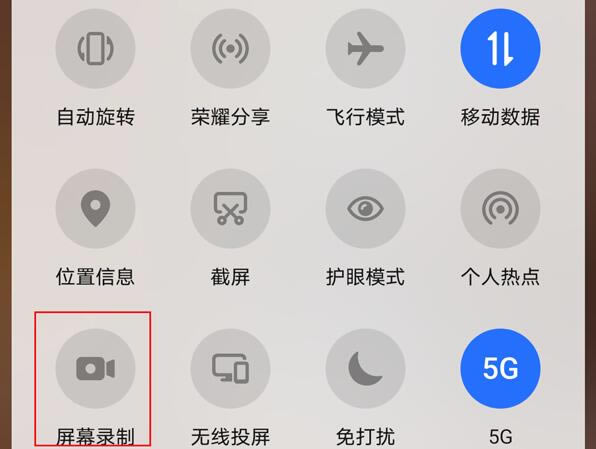
第二种方法:使用指关节录屏:
进入设置 > 辅助功能 > 快捷启动及手势 > 录屏,确保录屏开关已开启。双指指关节稍微用力并连续快速地双击屏幕启动录屏,再次双击结束录屏。
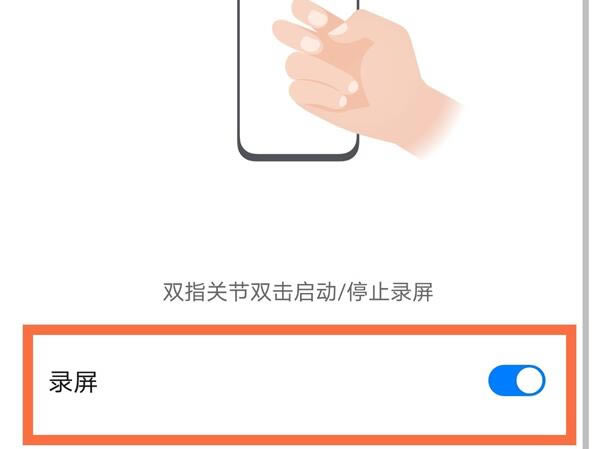
以上就是荣耀50se录屏功能如何使用?荣耀50se录屏的两种使用方法的详细内容,更多关于荣耀50se录屏的资料请关注本站其它相关文章!
手机超高的颜值和逆天的拍照功能收割了一大票用户,而高性能更是让这部手机的好感度蹭蹭上涨。
……